Guia para atualizar corretamente o driver do Logitech G502

Atualizar o driver do seu mouse Logitech G502 pode parecer intimidador, mas é essencial para funcionalidade e compatibilidade ideais. Seja você um jogador casual ou um usuário profissional, manter os drivers atualizados garantirá que seu mouse opere perfeitamente e com eficiência.
Como atualizar o driver do Logitech G502?
1. Baixe e instale o driver manualmente
- Abra seu navegador preferido.
- Visite o site de suporte da Logitech .
- Digite G502 na barra de pesquisa.
- Selecione seu modelo específico de mouse nos resultados.
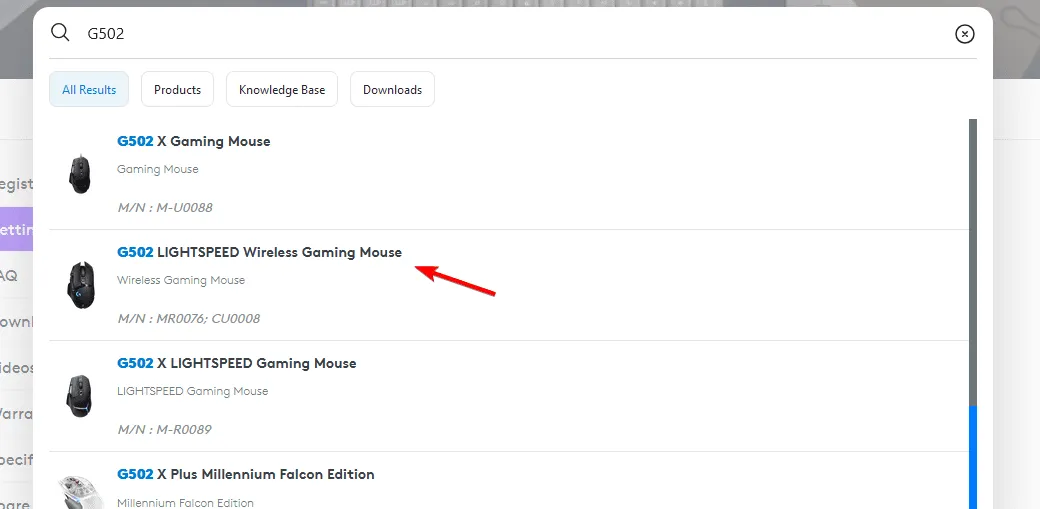
- Role para baixo para encontrar a lista de downloads disponíveis.
- Escolha seu sistema operacional no menu suspenso (por exemplo, Windows 10 ou macOS).
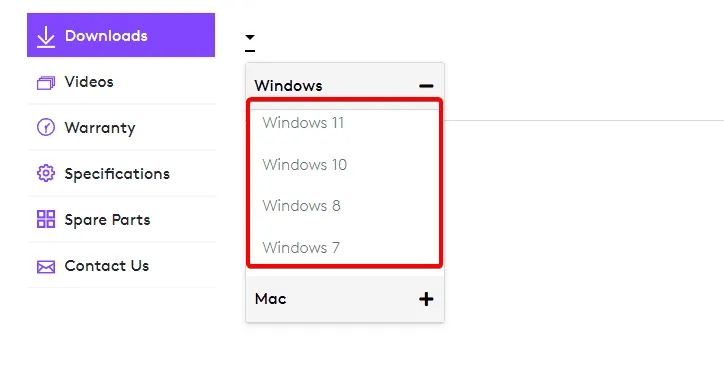
- Clique no botão de download ao lado da versão mais recente do driver.
- Aguarde o término do download.
- Localize o arquivo baixado na sua pasta Downloads .
- Clique duas vezes no arquivo para iniciar o processo de instalação.
- Siga as instruções na tela para concluir a instalação.
- Clique em Baixar agora .
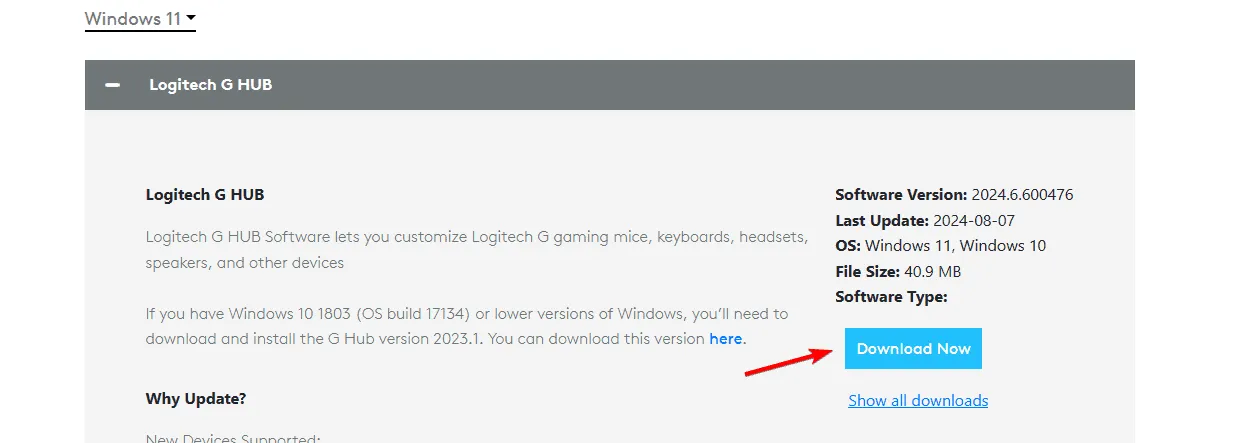
- Siga as instruções na tela para concluir a instalação.
- Se uma atualização de firmware estiver disponível, você verá uma opção para atualizar. Clique em Atualizar para começar.
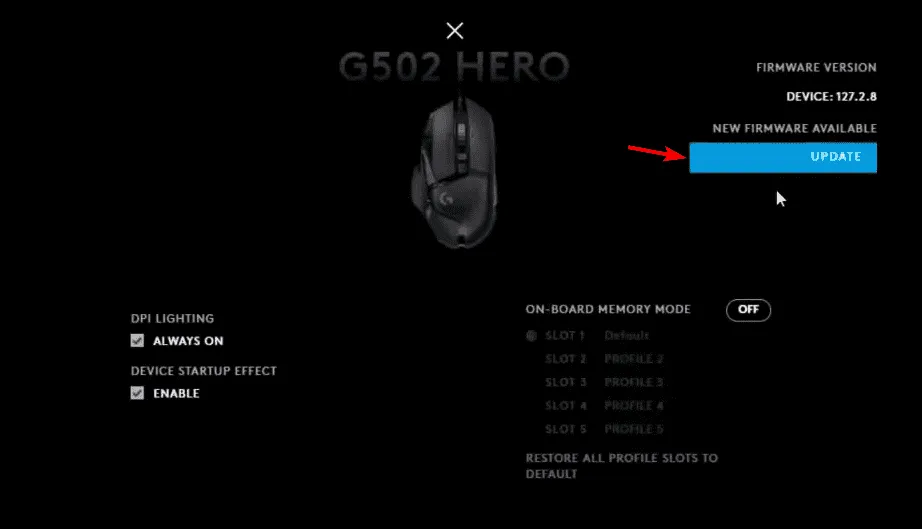
Você também pode gerenciar atualizações e manutenção de drivers com soluções de software profissionais. O GetMyDrivers pode escanear todo o seu sistema e substituir drivers desatualizados em apenas alguns minutos. Além disso, este software facilita a manutenção de longo prazo, permitindo que você agende escaneamentos regulares, garantindo que seus drivers permaneçam atualizados.

Ao empregar esses métodos, você pode garantir que seu mouse Logitech G502 opere perfeitamente com todos os recursos e aprimoramentos mais recentes.
Manter os drivers atualizados pode resolver problemas como o funcionamento incorreto do mouse Logitech ou problemas com o mouse Logitech G Pro .



Deixe um comentário